Sama halnya dengan tip sebelumnya tentang mengetahui proses teratas berdasarkan penggunaan RAM dan CPU, Anda juga dapat menggunakan perintah top untuk melihat informasi yang sama. Mungkin ada keuntungan ekstra dari pendekatan ini jika dibandingkan dengan yang sebelumnya:“header” of top memberikan informasi tambahan tentang status dan penggunaan sistem saat ini:waktu aktif, rata-rata pemuatan, dan jumlah total proses, untuk menyebutkan beberapa contoh.

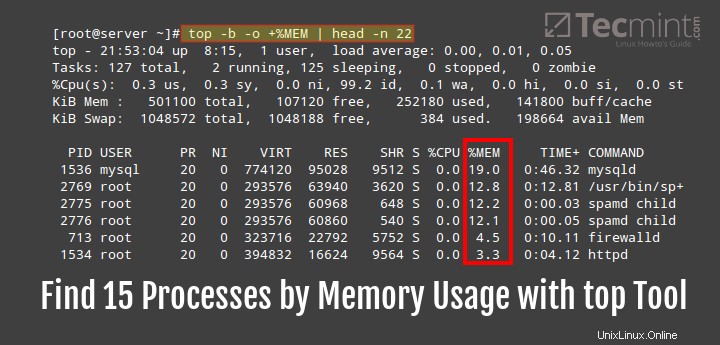
Untuk menampilkan 15 proses teratas yang diurutkan berdasarkan penggunaan memori dalam urutan menurun, lakukan:
# top -b -o +%MEM | head -n 22
Berbeda dengan tip sebelumnya, di sini Anda harus menggunakan +%MEM (perhatikan tanda plus) untuk mengurutkan output dalam urutan menurun:

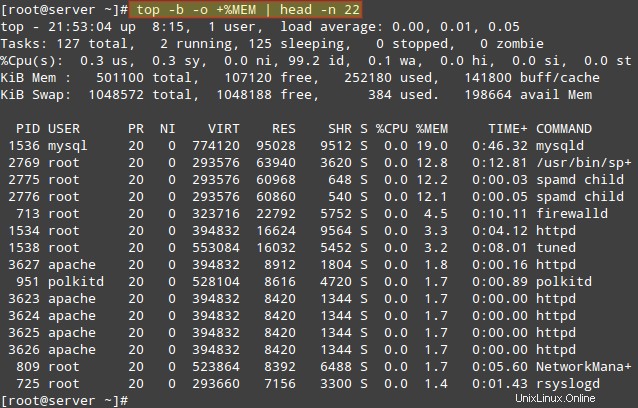
Dari perintah di atas, opsinya:
-b:berjalan paling atas dalam mode batch-o:digunakan untuk menentukan bidang untuk proses pengurutanheadutilitas menampilkan beberapa baris pertama file dan-noption digunakan untuk menentukan jumlah baris yang akan ditampilkan.
Catatan kepala . itu utilitas, secara default menampilkan sepuluh baris pertama file, yaitu ketika Anda tidak menentukan jumlah baris yang akan ditampilkan. Oleh karena itu, pada contoh di atas, kami menampilkan 22 baris pertama dari output perintah teratas dalam mode batch.
Arahkan atau Simpan Output 'atas' ke File di Linux
Selain itu, menggunakan atas dalam mode batch memungkinkan Anda untuk mengarahkan output ke file untuk pemeriksaan nanti:
# top -b -o +%MEM | head -n 22 > topreport.txt
Seperti yang telah kita lihat, atas utilitas menawarkan kepada kita informasi yang lebih dinamis saat mendaftar proses pada sistem Linux, oleh karena itu, pendekatan ini memiliki keuntungan ekstra dibandingkan dengan menggunakan utilitas ps yang telah kita bahas di tip satu.
Tapi yang terpenting, Anda harus selalu berlari top dalam mode batch untuk mengarahkan outputnya ke file atau proses lain. Selain itu, jika Anda memiliki kiat tentang penggunaan atas , Anda juga dapat membagikannya kepada kami melalui formulir masukan di bawah.